Come modificare un collegamento in Excel 2013
L'aggiunta di un collegamento a una cella in un foglio di calcolo di Microsoft Excel consente ai lettori del foglio di calcolo di visitare facilmente una pagina Web rilevante per tali informazioni. Ma a volte il link non andrà alla pagina più utile possibile o potrebbe essere stato inserito in modo errato. In questo caso, dovrai cambiare l'indirizzo del link.
Fortunatamente il processo di modifica di un collegamento ipertestuale in Excel è simile al processo di aggiunta di uno e puoi seguire le nostre indicazioni di seguito per modificare un collegamento esistente nel tuo foglio di calcolo.
Come modificare un collegamento ipertestuale in Excel 2013
I passaggi descritti in questo articolo presuppongono che la pagina Web sia già aperta a cui si desidera collegarsi, che sia aperto un documento che contenga il collegamento o che si conosca l'indirizzo del collegamento che si intende aggiungere.
Passaggio 1: apri il foglio di calcolo in Microsoft Excel 2013.
Passaggio 2: accedere alla pagina Web o al documento contenente il nuovo collegamento che si desidera utilizzare.
Passaggio 3: selezionare il collegamento, quindi premere Ctrl + C sulla tastiera per copiarlo oppure fare clic con il pulsante destro del mouse sul collegamento selezionato e scegliere l'opzione Copia .

Passaggio 4: torna al foglio di calcolo, quindi fai clic con il pulsante destro del mouse sulla cella contenente il collegamento esistente e scegli l'opzione Modifica collegamento ipertestuale .
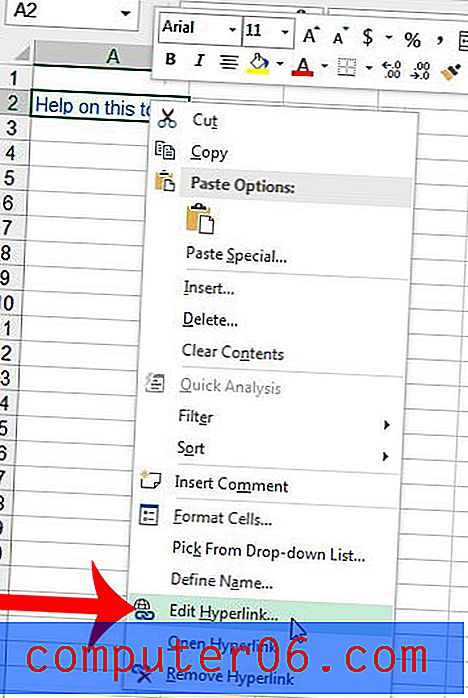
Passaggio 5: fai clic all'interno del campo Indirizzo nella parte inferiore della finestra, elimina il collegamento esistente, quindi premi Ctrl + V sulla tastiera per incollare il collegamento precedentemente copiato o fai clic con il pulsante destro del mouse nel campo dell'indirizzo e scegli l'opzione Incolla .
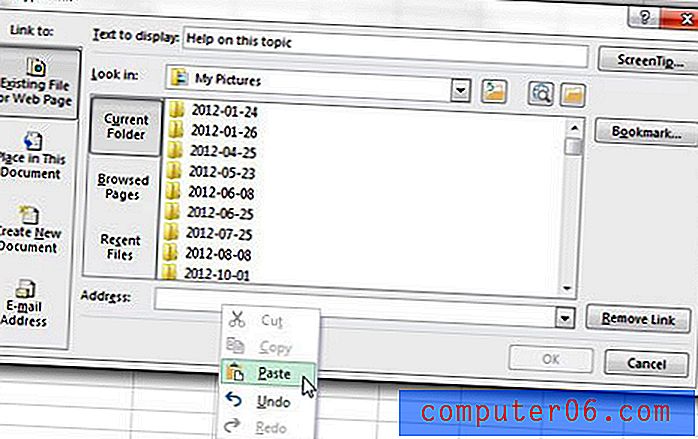
Passaggio 6: confermare che l'indirizzo della pagina Web visualizzato sia corretto, quindi fare clic sul pulsante OK .
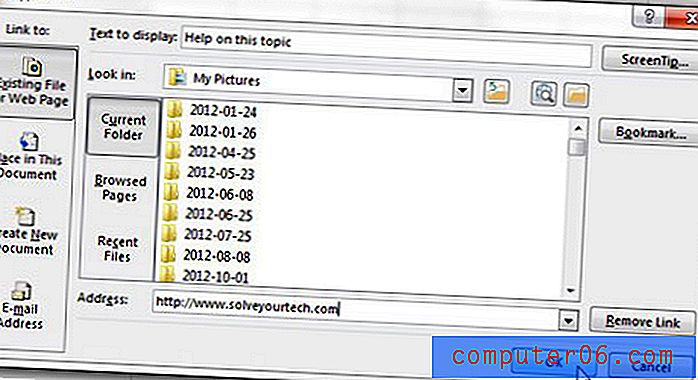
Se hai difficoltà a fare clic con il pulsante destro del mouse o non riesci a farlo, puoi anche modificare il collegamento ipertestuale selezionando la cella, facendo clic sulla scheda Inserisci nella parte superiore della finestra, quindi facendo clic sul pulsante Collegamento ipertestuale nella sezione Collegamenti del barra di navigazione.
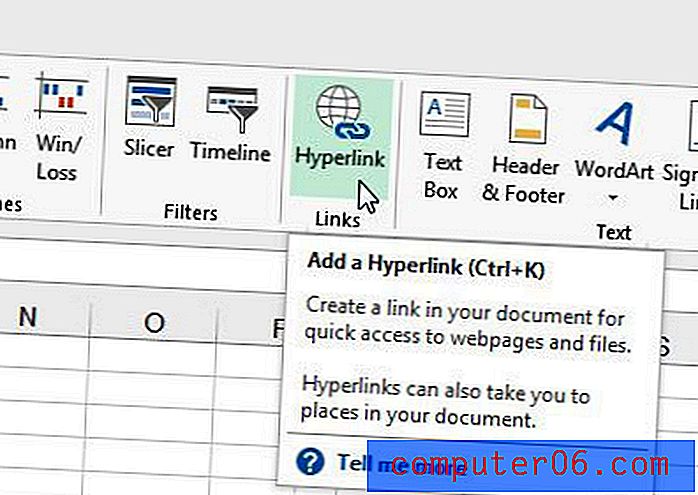
Questo articolo sul sito Web di supporto Microsoft può fornire ulteriori informazioni su come rendere più accessibile il foglio di calcolo, inclusi alcuni suggerimenti sul collegamento ipertestuale.
Sapevi che puoi anche aggiungere un link a un'immagine nel tuo foglio di calcolo Excel? Questo articolo ti mostrerà come.



